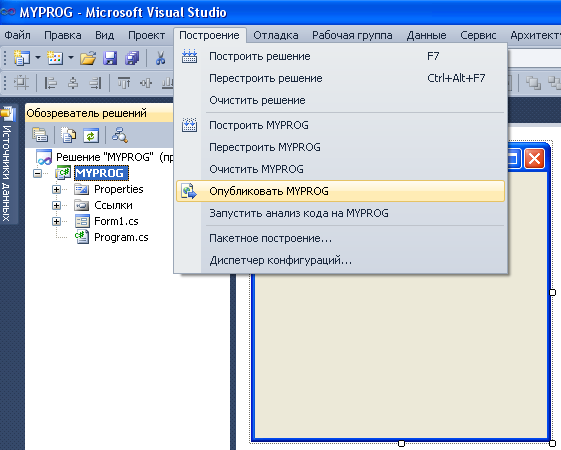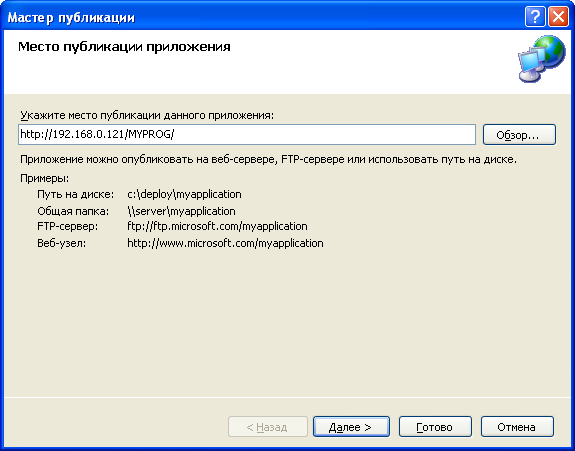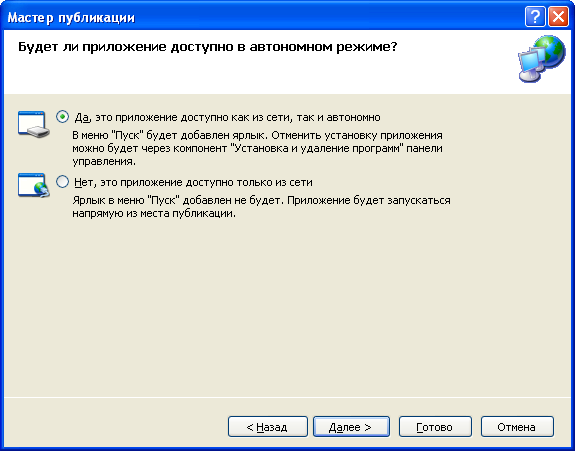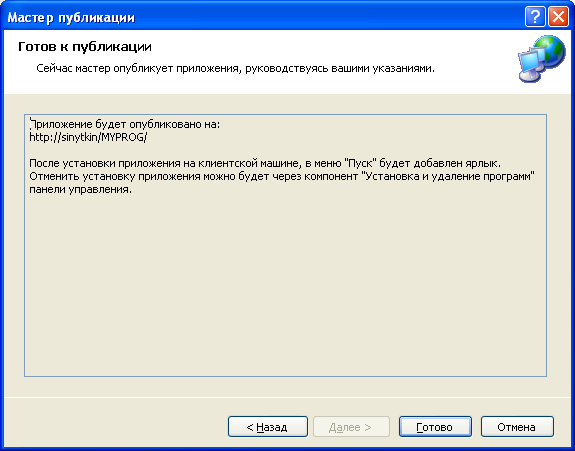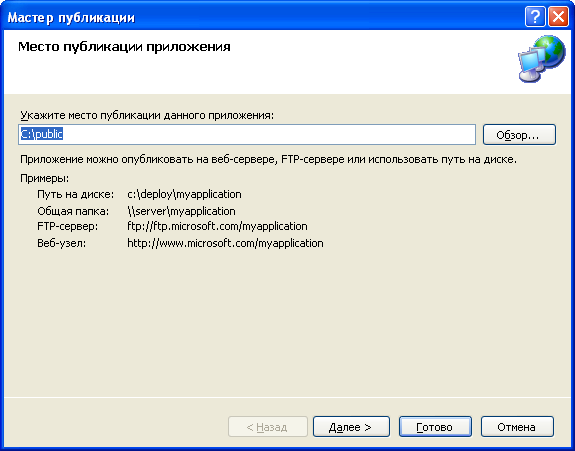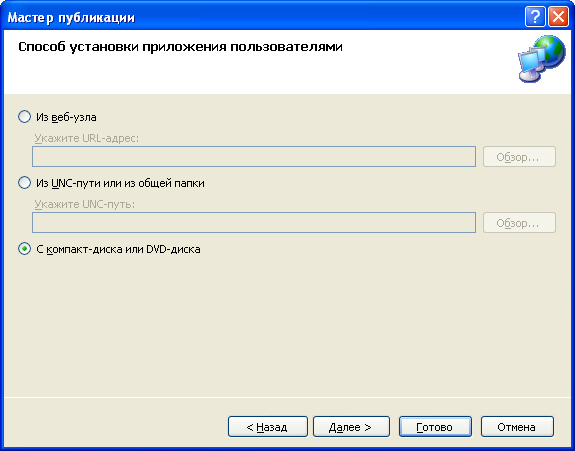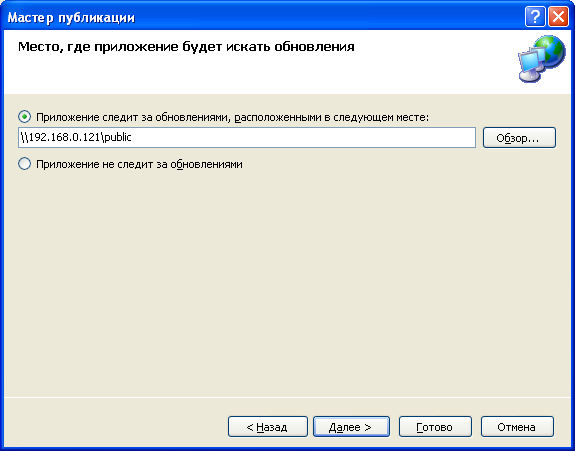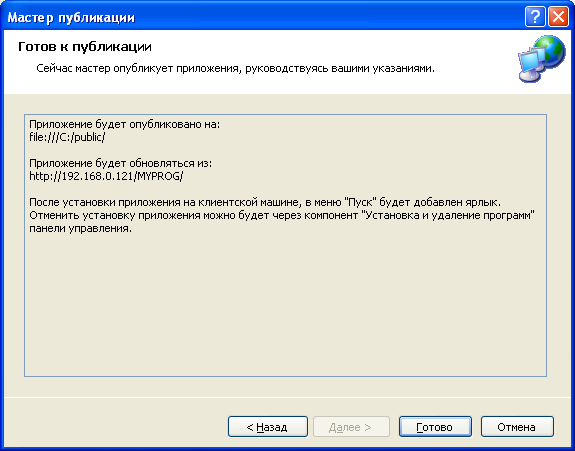Visual studio 2010 что это за программа
В системе Visual Studio C# встроена удобная система публикации готового скомпилированного приложения. Теперь не надо заморачиваться с поиском инсталляторов и их настройкой, все доступно в интегрированной среде Visual Studio.
IDE Visual Studio C# создает дистрибутив, в котором встроен инсталлятор, обладающий следующими возможностями:
1. При каждой новой публикации (создании новой версии дистрибутива) автоматически увеличивается на единицу номер редакции в версии приложения (это поведение настраивается в свойствах проекта, раздел публикация, галочка «Автоматически увеличивать номер редакции после каждой публикации»). Версия приложения состоит из 4 цифр, в которой 1 цифра — основной номер версии, 2 цифра — дополнительный номер версии, 3 цифра — построение, 4 цифра — редакция. Например, 1.0.0.8 означает номер основной версии 1, дополнительный номер 0, построение 0, редакция 0.
2. Создаваемый публикатором дистрибутив может располагаться на WEB-сервере, FTP-сервере, в сетевой папке, в папке на локальном диске.
Visual Basic 2010 для начинающих 1й урок 1/3
3. В создаваемом публикатором дистрибутиве содержатся все необходимые для работы приложения библиотеки.
4. Разные версии публикуемой программы лежат в отдельных директориях, которые носят название, составленное из имени проекта приложения и версии публикуемой программы. Эти директории находятся в папке дистрибутива Application Files. Например, приложение было опубликовано в каталог (MYPROG — название проекта приложения):
Тогда после публикации в каталоге MYPROG-distrib появится папка Application Files, и в ней будут после каждой публикации будут появляться папки такого вида:
C:publicMYPROG-distribApplication FilesMYPROG_1_0_0_1
C:publicMYPROG-distribApplication FilesMYPROG_1_0_0_2
5. При публикации программы можно включить возможность для программы автоматически проверять наличие новой версии, и указать путь до опубликованного дистрибутива, где эта новая версия должна лежать. Наличие новой версии будет проверяться каждый раз при старте программы.
6. Можно при публикации выбрать метод установки приложения. Есть 3 варианта установки: из веб-узла (задается сетевой адрес в глобальной сети), из UNC-пути или из общей папки (задается полный сетевой путь до расшаренной папки), или с компакт-диска или DVD-диска (в этом случае в качестве каталога публикации указывается любая локальная папка на жестком диске).
[Диалог мастера публикации (создание дистрибутива)]
1. Выберите в меню Построение -> Опубликовать MYPROG (предположим, что проект называется MYPROG).
2. На первом экране нужно указать путь до папки, где будет располагаться дистрибутив.
Разработка программ в Visual Studio 2010
Если Вы укажете сетевой путь, как на скриншоте, то далее можно создать либо версию программы, которая устанавливается на жесткий диск (его можно запускать и локально, и через сеть. В оснастке «Установка и удаление программ» появится новый пункт, соответствующий программе, и в меню Пуск появится ярлык), либо сетевую версию приложения, которая запускается через сеть (для неё не будет создана запись в оснастке «Установка и удаление программ»).
Можно указать не сетевой, путь, а папку на жестком диске, см. следующий скриншот.
Тогда будут доступно 3 способа установки — с WWW-сервера, из сетевой папки или с компакт-диска или DVD.
На следующем экране настраивается поведение устанавливаемой программы при запуске — будет ли она проверять доступность новой версии программы. По умолчанию программа не следит за обновлениями, но это поведение можно поменять.
Для того, чтобы установить программу на любом компьютере с операционной системой Windows, Вам достаточно запустить исполняемый файл setup.exe, который после публикации будет для нашего примера расположен в папке c:public.
В свойствах проекта настраиваются дополнительные опции поведения инсталлятора, в том числе и те, которые были заданы в процессе диалога Мастера публикации.
[Установленная программа]
После окончания установки бинарный код программы будет находиться в папке пользователя, расположенной в каталоге Documents and Settings. Путь до бинарного кода может быть очень сложным, типа такого:
C:Documents and SettingsuserLocal SettingsApps2.0MEK8QRCY.CJ6O690N6DA.EB4MYMROG_5c118d598fff5870_0001.0000_c97e9b27d64b13c9MYPROG.exe
Источник: microsin.net
Начало работы в среде «Microsoft Visual Studio 2010»
По учебному плану для студентов бакалавров по кредитной технологии обучения по направлению710400 «Программная инженерия» дисциплина «Структурное программирование» изучается два семестра. Первый семестр состоит из 18 часов лекций, 18 часов практических и 18 часов лабораторных занятий. Второй семестр — 18 часов лекционных и 36 часов лабораторных занятий. Первая часть методических указаний посвящена материалу, изучаемому в первом семестре, соответственно вторая часть – материалу, изучаемому во втором семестре.
В первой части рассматривается структурное программирование на языке С++. как запустить приложение Visual C++, как выполняется ввод и вывод в С++, изучили управляющие структуры: структуры выбора (операторы if, if/else: switch), структуры повторения (операторы for, while, do/while), объявление и использование одномерных и двумерных массивов. Рассмотрели различие между множественной инициализацией в цикле for и вложенными циклами for.
Во второй части мы переходим к модульному программированию, рассмотрим, зачем нужны функции, какие виды функций бывают и как их использовать. А также узнаем, что такое указатели, о видах памяти, об области видимости переменных, о локальных и глобальных переменных. Познакомимся с абстрактными типами данных, такими как структуры, научимся передавать массивы и структуры в функции. И наконец, рассмотрим работу с файлами в С++ и научимся выводить наши данные в форматированном виде.
Библиогр. 10 названий.
Рецензент канд. техн.наук, доцент Тен И.Г.
Введение
Устройство ЭВМ основано на принципах двоичной арифметики, где для представления чисел используются всего две цифры — 0 и 1. Программирование в кодах ЭВМ требует досконального знания системы команд машины и большого внимания, кроме того, процесс программирования в кодах малоэффективен.
Оптимизация программирования в двоичных кодах заключалась в разработке специальной системы кодирования двоичных машинных команд многобуквенными мнемоническими сокращениями. Такое программирование удобнее для программиста, но вместе с тем текст подобной программы становится абсолютно непонятным вычислительной машине и требует специальной программы-переводчика (или компилятора), которая бы заменяла мнемонический код исходной двоичной командой. С момента реализации этой идеи кодирование становится программированием.
Языки, которые требуют предварительного перевода, называются языками высокого уровня. Считается, что эти языки в определённом смысле более близки к естественному языку. Использование языков высокого уровня значительно повышает эффективность программирования по сравнению с обычным кодированием.
В настоящее время существует высокая мотивация к изучению языка программирования высокого уровня С++, так как он реализует передовые принципы программирования и широко используется во всем мире. В 1972 году Денисом Ритчи был создан язык С, который первоначально использовался для разработки ОС Unix. Язык С не зависит от аппаратных средств и позволяет создавать программы переносимые на большинство компьютеров, что привело к его широкому применению. В начале 80-х Бьярн Страустрап разработал расширенный язык С, т.е. С++, который позволяет программировать в стиле языка С и в стиле объектно-ориентированного программирования.
Лабораторная работа №1.
Начало работы в среде «Microsoft Visual Studio 2010»
Выполнить: Зайдите в меню «ПУСК» на панели инструментов и из списка «Все программы» выберите пункт «Microsoft Visual Studio 2010» и в следующем выпадающем меню – пункт «Microsoft Visual Studio 2010» (см. рис.1). После этого выйдет окно Microsoft Visual Studio 2010, отображенное на рис.2.

Рис. 1. Открытие программы Microsoft Visual Studio 2010
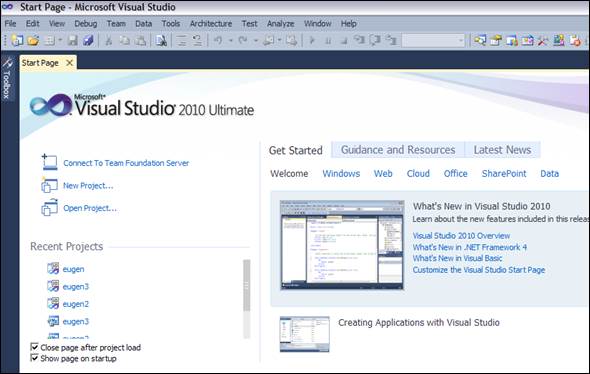
Рис. 2. Окно приложения Microsoft Visual Studio 2010
В открывшемся окне в меню «File» выберите команду «New Project…» (см. рис. 3).

Рис. 3. Создание нового проекта
В появившемся диалоговом окне на панели «Resent templates» выберите пункт «Visual C++», на среднем поле выбрать Win32 Console Application и в поле ввода Name напечатайте имя файла, например «Proba», нажмите клавишу “OK” (см. рис.4). Далее в следующей появившейся форме выбираем подпункт Application Settings и отмечаем радиокнопку Console application и чек-бокс кнопку Empty project (см. рис.5)

Рис. 4. Окно New Project

Рис. 5. Настройка приложения
На панели Solution Explorer выделяем левой кнопкой Sourse Files, затем щелкнув правой кнопкой в контексном меню выбираем команду Add, затем New Item…(см. рис. 6.). В окне Add New Item отмечаем С++ File(.cpp) и заполняем поле Name (см. рис. 7.)

Рис. 6. Панель Solution Explorer.

Рис. 7. Окно Add New Item
В появившемся окне редактора печатаем текст программы. Первая программа: сложение двух целых чисел (см. рис. 8).
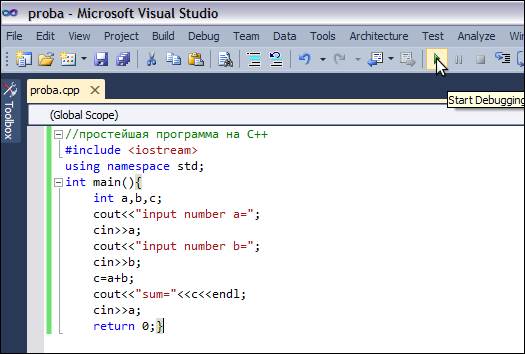
Рис 8. Программа вычисления суммы двух целых чисел
Во время набора внизу в окне «Errors list» появляется список сообщений об ошибках, рядом с ошибкой пояснение на английском языке, какого рода ошибка (см. рис. 9).
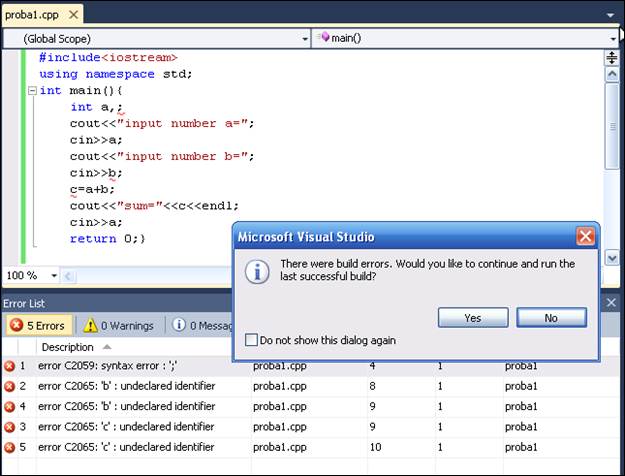
Рис. 9. Сообщения об ошибках компиляции
Существует 2 вида ошибок: ошибки «errors» и предупреждения «warnings» (см. рис. 9). Ошибки типа «errors» указывают на явные ошибки, без исправления которых не будет создан исполняемый файл. Ошибки типа «warnings» не препятствуют созданию исполняемого файла, но также должны быть внимательно изучены, так как они могут указывать на логические ошибки программиста.
Если в программе есть ошибки, подведите курсор мыши к строке с сообщением об ошибке и дважды щелкните левую кнопку мыши. В верхнем окне курсор встанет на строку, содержащую эту ошибку.

После того как набрали текст программы в окне редактора С++,нужно отправить программу на компиляцию. Войдите в меню «Debug» и запустите пункт «Start debugging F5» или щелкните левой кнопкой мыши на кнопке на панели инструментов. После устранения всех ошибок откроется консольное окно, которое предложит ввести исходные данные input number a= и input number b= после ввода которых, в окне выведется результат (см. рис. 10).
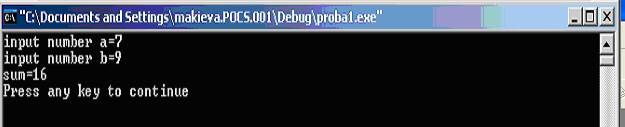
Рис. 10. Консольное окно вывода результатов вычислений
Рассмотрим подробно набранную в рабочем окне программу. В программу включены комментарии. Символы «//» открывают комментарий на одну строку. Если комментарий состоит из нескольких строк, можно расположить его между символами «/*» и «*/». Комментарии не обрабатываются компилятором и служат для пояснений пользователю.
Каждая программа должна содержать функцию main. Левая фигурная скобка отмечает начало тела main. В строке int a, b, c; происходит объявлением переменных. Символы a, b и c являются именами переменных.
Переменная – это область в памяти компьютера, где может храниться некоторое значение для использования его в программе. Данное объявление определяет, что переменные a, b, c имеют тип данных int; это значит, что эти переменные всегда будут содержать целые значения, т.е. целые числа, такие как, например, 7, -11, 0, 31, 914. Переменные должны объявляться с указанием имени и типа данных в любом месте программы, но раньше, чем они будут использованы в программе. Для объявления переменных, используются следующие типы данных:
| Тип | Размер в байтах | Диапазон значений |
| char | От –128 до 127 – символьный тип | |
| unsigned char | От 0 до 256 – без знаковый символьный тип | |
| short | От –32768 до 32767 короткое целое число | |
| unsigned short | От 0 до 65535 без знаковое короткое целое число | |
| int | От –2147483648 до 2147483647 – целое число | |
| unsigned int | От 0 до 4294967295 — без знаковое целое число | |
| long | Совпадает с int – целое число | |
| unsigned long | Совпадает с unsigned int – без знаковое целое число | |
| float | От 1,2Е-38 до 3,4Е+38 – вещественное число одинарной точности | |
| unsigned float | От 0 до 7Е+38 — без знаковое вещественное число одинарной точности | |
| double | От 2,2Е-308 до 1,8Е+308 -вещественное число двойной точности | |
| Тип | Размер в байтах | Диапазон значений |
| unsigned double | От 0 до 4Е+308 — без знаковое вещественное число двойной точности | |
| bool | true или false – логический тип | |
| void | Пустой тип |
Строка #include дает директиву препроцессору подключить библиотечный файл iostream.h, содержащий различные функции ввода и вывода. В нашей программе это объекты cin и cout.
Функция main обязательно должна вернуть значение, что делает оператор return 0;. Значение 0 говорит об успешном завершении программы. Правая фигурная скобка (>) в данном примере информирует компьютер о том, что функция mainокончена.
В программах могут выполняться арифметические вычисления. Язык С++ содержит арифметические операции сложение (+), вычитание (-), деление (/), умножение (*) и вычисления остатка от деления (%). Приоритет выполнения операций такой же, как и в обычных алгебраических выражениях, т.е. сначала выполняются умножение, деление и вычисление остатка от деления, а затем сложение и вычитание. Приоритет можно изменить, как и в обычной алгебре, с помощью круглых скобок.
Арифметические операции используются как обычно, кроме двух особенностей:
1. целочисленное деление дает целый результат, т.е. если мы делим целое число на целое результат будет целым; например, выражение 7/4 равно 1, а выражение 17/5 равно 3. Заметим, что любая десятичная часть при целочисленном делении просто отбрасывается (т.е. усекается) — округление не производится. Если мы хотим получить в результате число с дробной частью, то после одного из чисел достаточно поставить знак точку; например, записать 7/4. и получить результат 1.75 или результат от 17./5 будет равен 3.4.
2. операция вычисления остатка % используется только для целых чисел, для вещественных чисел используется функция fmod, о которой вы узнаете ниже. Выражение х % у дает остаток от деления х на у. Таким образом, 7 % 4 равно 3; 17 % 5 равно 2. Эта операция используется для определения кратности, чётности, нечётности.
Для использования различных математических функций следует подключить библиотеку встроенных математических функций #include
| Функции библиотеки “сmath” | |
| Функция | Действие |
| sqrt(x) | |
| log(x) | ln x |
| pow(x,y) | |
| fmod(x,y) | остаток от деления “х” на “у” (для вещественных чисел) |
| fabs(x) | |x| |
| log10(x) | lgx |
| ceil(x) | округляет “х” до ближайшего целого, не меньшего“x”, ceil(9.2)=10.0 |
| floor(x) | округляет “х” до ближайшего целого, не превышающего “x”, floor(9.2)=9.0 |
| exp(x) | |
| sin(x), cos(x), tan(x), atan(x) | тригонометрические функции sinx, cosx, tgx, arctgx |
Необходимо выполнить нижеследующие задания для самостоятельной работы на ЭВМ. Результаты выполнения заданий этой и в дальнейшем остальных лабораторных работ оформите в тетради в следующем порядке:
(Обозначения элементов блок-схем представлены в приложении 1.)
Источник: megalektsii.ru
Русские Блоги
Visual Studio 2010 выпускается больше месяца, и я лично считаю, что некоторые новые функции действительно удобны при использовании. Разделение здесь некоторых из более практичных функций можно рассматривать как вдохновение.Приглашаем всех дополнить другие общие функции. (Размещено с: http://www.cnblogs.com/gnielee/archive/2010/06/02/vs2010-features.html)
Стартовая страница
В списке последних проектов вы можете закрепить некоторые проекты, которые находятся в стадии разработки или важные в списке, чтобы облегчить следующее использование.

Вы также можете щелкнуть правой кнопкой мыши имя проекта, чтобы открыть папку, в которой находится проект.

Разделенный экран
На этот раз VS2010 использует WPF для большого количества разработок Shell, поэтому функция программного интерфейса была значительно улучшена. В частности, следует упомянуть, что благодаря функции записи на разделенном экране Dev больше не нужно беспокоиться о частом переключении программных файлов. Вы можете напрямую перетащить файл программы из окна IDE на другие мониторы. Таким образом, вы можете писать CS при написании XAML без переключения вкладок окна.

Выделить
После щелчка по символу в редакторе IDE автоматически выделит тот же символ. Его можно использовать, если программа очень длиннаяCtrl + Shift + стрелка вниз или жеCtrl + Shift + стрелка вверх Быстро просматривайте все места, где используется этот символ.

Масштабирование дисплея
поCtrl + колесо мыши Размер шрифта кода можно масштабировать, эту функцию удобно использовать во время демонстрации.

Сгенерировать код с помощью
Эта функция, кажется, также называется «сначала потребление» .Если новый класс необходимо создать в процессе написания программы, программист может напрямую использовать класс, не прерывая идею, а затем регенерировать класс. Это может повысить эффективность разработки Dev.


Прямоугольное поле выбора
Можно передать в VS2008Alt + левая кнопка мышиДля выбора кода VS2010 может не только выбрать прямоугольное поле, но также выбрать прямоугольное поле с нулевой шириной символа и ввести в него содержимое.


Отслеживание данных отладки
Часто необходимо отслеживать изменения данных в режиме реального времени в процессе отладки программы.VS2010 может отслеживать изменения данных в любое время в окне IDE, чтобы закрепить тег данных Tip.

На рисунке ниже, по мере продвижения цикла while, изменение значения j также будет отражаться в теге Tip в любое время.

Иерархия вызовов
пощелкните правой кнопкой мыши Просмотрите иерархию вызовов методов, атрибутов и конструкторов.Если вы новый проект, вы можете использовать этот метод, чтобы понять связанную с ним структуру программы.


Поиск местоположения
Выберите «Перейти к» в меню «Правка» или черезCtrl+, Откройте окно поиска местоположения. Введите содержимое запроса в строку поиска (функция нечеткого запроса очень сильна), VS2010 отобразит соответствующую информацию о результатах.

Дважды щелкните результат поиска, чтобы перейти непосредственно к местоположению кода.

Продолжаем делиться некоторыми полезными функциями VS2010. Функции VS2010 далеко не могут быть представлены в нескольких сообщениях в блогах, не говоря уже о некоторых функциях, которые я не буду использовать, поэтому я все же хочу предложить некоторые идеи и надеюсь, что каждый поделится своим собственным опытом.
Предварительный просмотр миниатюр
Фактически, эта функция была отменена до выпуска VS2010 RTM, но мы все еще можем активировать ее. Сначала убедитесь, что в меню «Инструменты»> «Параметры» активирован параметр «Включить расширенный визуальный интерфейс клиента» (как показано ниже).

Затем выполните следующую команду в меню «Пуск» («Выполнить . »), чтобы добавить элемент ShowThumbnailsOnNavigation в реестр.
reg ADD HKCUSoftwareMicrosoftVisualStudio10.0General /v ShowThumbnailsOnNavigation /t REG_DWORD /d 1
Откройте проект VS2010 черезCtrl+TabПредварительно просмотреть открытую программу проекта.

IntelliSense
В VS2010 функция IntelliSense (интеллектуальное восприятие) была улучшена и усилена.Когда мы вводим некоторые ключевые слова, функция фильтра поиска не просто начинает элемент запроса с ключевым словом, но включает все позиции элемента запроса. Как показано на рисунке ниже, когда вводится «index», мы можем видеть «IndexOutOfRangeException» и извлекать элемент TabIndex, что делает функцию извлечения более удобной для пользователя.

На приведенном выше рисунке мы определили строковую переменную AsSoonAsPossible. Когда введено «ASAP», VS2010 будет искать имя переменной, которое мы хотим, в соответствии с регистром Pascal.

Иногда нам нужно использовать switch, foreach, for и другие подобные грамматические структуры. В VS2010 просто введите грамматические ключевые слова, такие как «foreach», и нажмитеДважды щелкните клавишу TAB, VS2010 автоматически завершит соответствующую грамматическую структуру.

Вышеупомянутая интеллектуальная функция восприятия может повысить эффективность программирования разработчиков и позволить вам вернуться домой пораньше, чтобы сопровождать GF 🙂
Дизайн интерфейса WPF
Разработчики WPF / Silverlight знают, что VS2010 значительно улучшил функцию проектирования интерфейса XAML.Мы можем напрямую перетаскивать макет интерфейса XAML в VS2010. В то же время при использовании для редактирования макета интерфейса вы можете щелкнуть прямо в окне дизайна.щелкните правой кнопкой мышиЧтобы добавить / удалить строки или столбцы для .

Инструмент расширения
Еще одна изюминка VS2010 — функция управления инструментами расширений. Разработчикам не нужно везде искать сторонние инструменты расширений, скачивать и устанавливать их. Многие сторонние инструменты расширения можно найти в VS2010-> Инструменты-> Менеджер расширений, и их можно загрузить и установить прямо в VS2010.
Источник: russianblogs.com
Как установить Microsoft Visual Studio 2010
Microsoft Visual Studio 2010 — это комплекс программных продуктов, представляющих собой системы разработки программного обеспечения на различных языках программирования. Комплекс Microsoft Visual Studio не входит в список стандартных программ Microsoft Office и требует дополнительной установки на персональный компьютер.
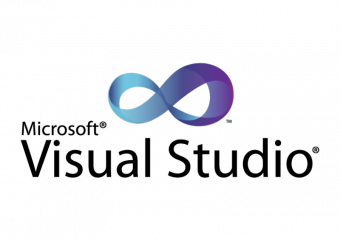
Статьи по теме:
- Как установить Microsoft Visual Studio 2010
- Как подключить библиотеку в Microsoft Visual Studio ??
- Как установить Microsoft Office 2010 бесплатно
Инструкция
Найдите и скачайте в интернете дистрибутив (файлы установки) программного комплекса Microsoft Visual Studio 2010. Обычно установочный пакет программы включает в себя два основных файла с расширениями .mdf и .mds, представляющими собой объединенную базу данных и ссылку на создание логического диска.
Также скачайте и запустите программу Daemon Tools Lite. Эта программа позволяет создавать логические (виртуальные) диски из объединенных баз данных.
В окне программы нажмите кнопку «Добавить файл», в появившемся окне найдите директорию размещения файла установки с расширением .mds, выделите его и нажмите кнопку «Открыть».
В области просмотра образов выделите выбранный файл, щелкнув по строке с его названием один раз левой кнопкой мыши, и нажмите кнопку «Монтировать». После этого база данных по установке Microsoft Visual Studio 2010 подключится к системе в качестве логического диска.
Откройте папку «Компьютер», щелкнув левой кнопкой мыши по ее ярлыку на рабочем столе два раза. Запустите созданный виртуальный диск установки, щелкнув по нему левой кнопкой мыши дважды.
Откроется окно мастера установки Microsoft Visual Studio 2010 Setup. Подождите, пока система определит наличие установленных прежних версий программы.
Нажмите на пункт Install Microsoft Visual Studio 2010, чтобы запустить установку программного продукта.
После окончания загрузки данных по установке программы нажмите кнопку Next.
Ознакомьтесь с правилами установки и использования программного обеспечения Microsoft Visual Studio 2010, установите точку напротив строки «I have read and accept the license terms» и нажмите кнопку Next.
Выберите тип установки программного комплекса, где Full — полная установка, Custom — выборочная. В правой части окна выберите директорию установки, нажав на кнопку «Browse. «. При выборе директории установки программного обеспечения Microsoft Visual Studio 2010 обратите внимание на имеющееся и требуемое место на диске. Затем нажмите кнопку Install.
Запустится установка программных продуктов комплекса Microsoft Visual Studio 2010, процесс которой показывается пользователю.
По окончании установки программного обеспечения нажмите кнопку Finish. Откроется окно Microsoft Visual Studio 2010 Setup, в котором нажмите кнопку Exit.
Полезный совет
Пользователям рекомендуется отдавать предпочтение выборочной установке продуктов Microsoft Visual Studio 2010 с целью уменьшения занимаемого на дисках места.
- Установка Microsoft Visual Studio 2013 Express
Совет полезен?
Статьи по теме:
- Как русифицировать microsoft office
- Как переустановить Word
- Как активировать офис на виндовс 10 без ключа
Добавить комментарий к статье
Похожие советы
- Как установить Microsoft Office с флэшки
- Как создать проект visual basic
- Как в таблицу поставить еще одну таблицу
- Куда закидывать файлы dll
- Как записать с флешки на диск
- Как загрузить библиотеку в архикад
- Как активировать офис на виндовс 10 по ключу
- Как установить Майкрософт офис
- Зачем нужен Microsoft Net Framework
- Как установить прошивку в плеер
- Как включить службу сетевых подключений
- Как поставить обои для рабочего стола
- Что делать, если не запускается игра
- Куда поместить dll
- Как запустить Max Payne 3
- Как установить флешку на компьютер
- Как установить скаченный Фотошоп
- Почему нет связи с сервером
- Как вставить картинку в тело письма в Bat
- Как ставить драйвера для принтеров Canon
- Как легально провезти через границу оружие
- Как удалить программу, если она не удаляется через панель управления
- Как в фотошопе поменять язык на русский
- Как войти в личный кабинет
Источник: www.kakprosto.ru